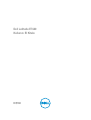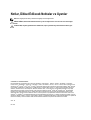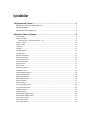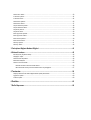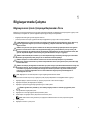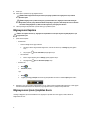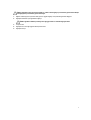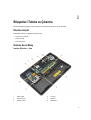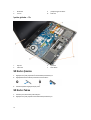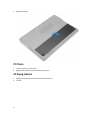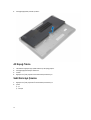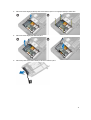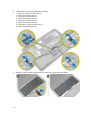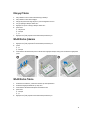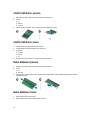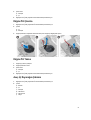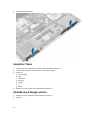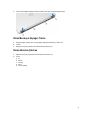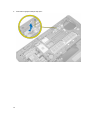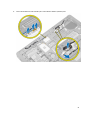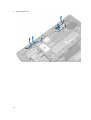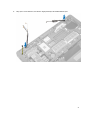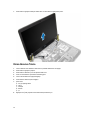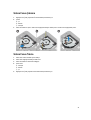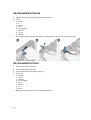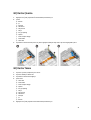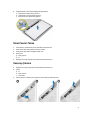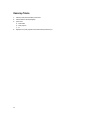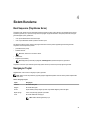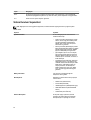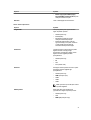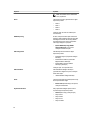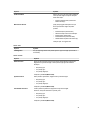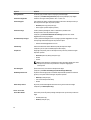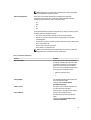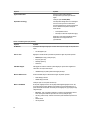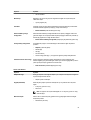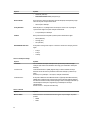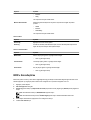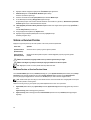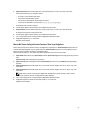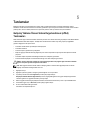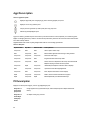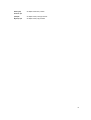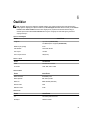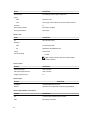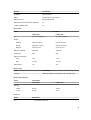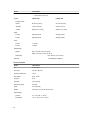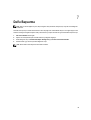Dell Latitude E7440
Kullanıcı El Kitabı
Resmi Model: P40G
Resmi Tip: P40G001

Notlar, Dikkat Edilecek Noktalar ve Uyarılar
NOT: NOT, bilgisayarınızı daha iyi kullanmanızı sağlayan önemli bilgileri anlatır.
DİKKAT: DİKKAT, donanımda olabilecek hasarları ya da veri kaybını belirtir ve bu sorunun nasıl önleneceğini
anlatır.
UYARI: UYARI, meydana gelebilecek olası maddi hasar, kişisel yaralanma veya ölüm tehlikesi anlamına gelir.
© 2013 Dell Inc. Tüm Hakları Saklıdır.
Bu metinde kullanılan ticari markalar: Dell
™
, Dell logosu, Dell Boomi
™
, Dell Precision
™
, OptiPlex
™
, Latitude
™
, PowerEdge
™
, PowerVault
™
,
PowerConnect
™
, OpenManage
™
, EqualLogic
™
, Compellent
™
, KACE
™
, FlexAddress
™
, Force10,
™
Venue
™
ve Vostro; Dell Inc. şirketine ait ticari
markalardır. Intel
™
, Pentium
®
, Xeon
®
, Core
®
ve Celeron
®
ABD ve diğer ülkelerde Intel Corporation'a ait tescilli ticari markalardır. AMD
®
tescilli bir
ticari markadır ve AMD Opteron
®
, AMD Phenom
™
veAMD Sempron
™
; Advanced Micro Devices, Inc. şirketine ait ticari markalardır. Microsoft
™
,
Windows
®
, Windows Server
®
, Internet Explorer
®
, MS-DOS
®
, Windows Vista
®
, ve Active Directory
®
, Amerika Birleşik Devletleri ve/veya diğer
ülkelerde Microsoft Corporation'a ait ticari markalar ya da tescilli ticari markalardır. Red Hat
®
ve Red Hat
®
Enterprise Linux
®
Amerika Birleşik
Devletleri ve/veya diğer ülkelerde Red Hat, Inc. şirketine ait tescilli ticari markalardır. Novell
®
ve SUSE
®
Amerika Birleşik Devletleri ve diğer
ülkelerde Novell Inc. şirketine ait ticari markalardır. Oracle
®
; Oracle Corporation ve/veya iştiraklerine ait tescilli bir ticari markadır. Citrix
®
, Xen
®
,
XenServer
®
ve XenMotion
®
, Amerika Birleşik Devletleri ve/veya başka ülkelerde Citrix Systems, Inc. şirketine ait tescilli ticari markalar ya da ticari
markalardır. VMware
®
, vMotion
®
, vCenter
®
, vCenter SRM
®
ve vSphere
™
Amerika Birleşik Devletleri veya diğer ülkelerde VMWare, Inc. şirketine ait
tescilli ticari markalar ya da ticari markalardır. IBM
®
; International Business Machines Corporation'a ait tescilli bir ticari markadır.
2014 - 03
Rev. A02

İçindekiler
1 Bilgisayarınızda Çalışma........................................................................................................5
Bilgisayarınızın İçinde Çalışmaya Başlamadan Önce................................................................................................ 5
Bilgisayarınızı Kapatma......................................................................................................................................... 6
Bilgisayarınızın İçinde Çalıştıktan Sonra.................................................................................................................. 6
2 Bileşenleri Takma ve Çıkarma............................................................................................... 9
Önerilen Araçlar.................................................................................................................................................... 9
Sisteme Genel Bakış............................................................................................................................................. 9
İçeriden Görünüm — Arkaİçeriden görünüm — Ön............................................................................................. 9
SD Kartını Çıkarma............................................................................................................................................. 10
SD Kartını Takma................................................................................................................................................10
Pili Çıkarma........................................................................................................................................................11
Pili Takma.......................................................................................................................................................... 12
Alt Kapağı Çıkarma............................................................................................................................................. 12
Alt Kapağı Takma................................................................................................................................................14
Sabit Sürücüyü Çıkarma ......................................................................................................................................14
Sabit Sürücüyü Takma ........................................................................................................................................16
Klavye Kenarını Çıkarma......................................................................................................................................16
Klavye Kenarını Takma........................................................................................................................................17
Klavyeyi Çıkarma................................................................................................................................................ 17
Klavyeyi Takma...................................................................................................................................................19
WLAN Kartını Çıkarma.........................................................................................................................................19
WLAN Kartını Takma...........................................................................................................................................19
mSATA SSD Kartını çıkarma................................................................................................................................20
mSATA SSD Kartını takma...................................................................................................................................20
Bellek Modülünü Çıkarma.................................................................................................................................... 20
Bellek Modülünü Takma.......................................................................................................................................20
Düğme Pili Çıkarma.............................................................................................................................................21
Düğme Pili Takma...............................................................................................................................................21
Avuç İçi Dayanağını Çıkarma................................................................................................................................21
Avuç İçi Dayanağını Takma..................................................................................................................................24
Hoparlörleri Çıkarma............................................................................................................................................25
Hoparlörleri Takma..............................................................................................................................................26
Ekran Menteşesi Kapağını çıkarma....................................................................................................................... 26
Ekran Menteşesi Kapağını Takma.........................................................................................................................27
Ekran Aksamını Çıkarma......................................................................................................................................27
Ekran Aksamını Takma........................................................................................................................................32
Sistem Fanını Çıkarma........................................................................................................................................ 33

Sistem Fanını Takma...........................................................................................................................................33
Isı Emicisini Çıkarma........................................................................................................................................... 34
Isı Emicisini Kurma..............................................................................................................................................34
Sistem Kartını Çıkarma........................................................................................................................................35
Sistem Kartını Takma.......................................................................................................................................... 37
Güç Konnektörünü Çıkarma ................................................................................................................................ 38
Güç Konnektörünü Takma....................................................................................................................................38
G/Ç Kartını Çıkarma............................................................................................................................................ 39
G/Ç Kartını Takma...............................................................................................................................................39
Ekran Çerçevesini Çıkarma.................................................................................................................................. 40
Ekran Çerçevesini Takma.................................................................................................................................... 40
Ekran Panelini Çıkarma....................................................................................................................................... 40
Ekran Panelini Takma..........................................................................................................................................41
Kamerayı Çıkarma...............................................................................................................................................41
Kamerayı Takma.................................................................................................................................................42
3 Yerleştirme Bağlantı Noktası Bilgileri.................................................................................43
4 Sistem Kurulumu.................................................................................................................. 45
Boot Sequence (Önyükleme Sırası).......................................................................................................................45
Navigasyon Tuşları..............................................................................................................................................45
Sistem Kurulum Seçenekleri.................................................................................................................................46
BIOS'u Güncelleştirme ........................................................................................................................................55
Sistem ve Kurulum Parolası..................................................................................................................................56
Bir Sistem Parolası ve Kurulum Parolası Atama............................................................................................... 56
Mevcut Bir Sistem Ve/Veya Kurulum Parolasını Silme Veya Değiştirme..............................................................57
5 Tanılamalar............................................................................................................................59
Gelişmiş Yükleme Öncesi Sistem Değerlendirmesi (ePSA) Tanılamaları................................................................... 59
Aygıt Durum Işıkları.............................................................................................................................................60
Pil Durum Işıkları.................................................................................................................................................60
6 Özellikler................................................................................................................................63
7 Dell'e Başvurma.................................................................................................................... 69

1
Bilgisayarınızda Çalışma
Bilgisayarınızın İçinde Çalışmaya Başlamadan Önce
Bilgisayarınızı potansiyel hasardan korumak ve kişisel güvenliğinizi sağlamak için aşağıdaki güvenlik yönergelerini uygulayın. Aksi
belirtilmedikçe, bu belgedeki her prosedür aşağıdaki koşulların geçerli olduğunu varsaymaktadır:
• Bilgisayarınızla birlikte gelen güvenlik bilgilerini okudunuz.
• Çıkarma prosedürü ters sırayla uygulanarak bir bileşen değiştirilebilir veya (ayrıca satın alınmışsa) takılabilir.
UYARI: Bilgisayarınızın içinde çalışmadan önce bilgisayarınızla gönderilen güvenlik bilgilerini okuyun. Diğer en iyi
güvenlik uygulamaları bilgileri için www.dell.com/regulatory_compliance adresindeki Yasal Uygunluk Ana
Sayfası'na bakın.
DİKKAT: Pek çok tamir işlemi yalnızca sertifikalı servis teknisyeni tarafından gerçekleştirilmelidir. Sorun giderme
işlemlerini ve basit tamirleri sadece ürün belgenizde belirtildiği gibi veya destek ekibinin çevrimiçi olarak ya da
telefonla belirttiği gibi gerçekleştirmelisiniz. Dell tarafından yetkilendirilmemiş servisten kaynaklanan zararlar, Dell
garantisi kapsamında değildir. Ürünle birlikte gelen güvenlik talimatlarını okuyun ve uygulayın.
DİKKAT: Elektrostatik boşalımı önlemek için, bir bilek topraklama kayışı kullanarak ya da bilgisayarın arkasındaki
konnektör gibi boyanmamış metal yüzeylere sık sık dokunarak kendinizi topraklayın.
DİKKAT: Bileşenlere ve kartlara dikkatle muamele edin. Bir kartın üzerindeki bileşenlere veya kontaklara
dokunmayın. Kartları kenarlarından veya metal montaj braketinden tutun. İşlemci gibi bileşenleri pimlerinden değil
kenarlarından tutun.
DİKKAT: Bir kabloyu çıkardığınızda, konnektörünü veya çekme tırnağını çekin. Bazı kablolarda kilitleme tırnağı olan
konnektörler bulunur; bu tür bir kabloyu çıkarıyorsanız kabloyu çıkarmadan önce kilitlemek tırnaklarına bastırın.
Konnektörleri ayırdığınzda, konnektör pimlerinin eğilmesini önlemek için bunları eşit şekilde hizalanmış halde
tutun. Ayrıca, bir kabloyu bağlamadan önce her iki konnektörün de doğru biçimde yönlendirildiğinden ve
hizalandığından emin olun.
NOT: Bilgisayarınızın ve belirli bileşenlerin rengi bu belgede gösterilenden farklı olabilir.
Bilgisayara zarar vermekten kaçınmak için, bilgisayarın içinde çalışmaya başlamadan önce aşağıdaki adımları uygulayın.
1. Bilgisayar kapağının çizilmesini önlemek için, çalışma yüzeyinin düz ve temiz olmasını sağlayın.
2. Bilgisayarınızı kapatın (bkz. Bilgisayarınızı Kapatma).
3. Bilgisayar bir yerleştirme aygıtına bağlı (yerleştirilmiş) ise, oradan çıkartın.
DİKKAT: Ağ kablosunu çıkarmak için, önce kabloyu bilgisayarınızdan ve ardından ağ aygıtından çıkarın.
4. Tüm ağ kablolarını bilgisayardan çıkarın.
5. Bilgisayarınızı ve tüm bağlı aygıtları elektrik prizlerinden çıkarın.
6. Ekranı kapatın ve bilgisayarı düz bir çalışma zemini üzerine ters çevirin.
NOT: Sistem kartının zarar görmemesi için, bilgisayara müdahale etmeden önce ana pili çıkarmanız gerekir.
7. Ana pili çıkarın.
8. Bilgisayarın üst kısmını yukarı çevirin.
5

9. Ekranı açın.
10. Sistem kartını topraklamak için güç düğmesine basın.
DİKKAT: Elektrik çarpmalarına karşı korunmak için, kapağı açmadan önce bilgisayarınızın fişini elektrik
prizinden çekin.
DİKKAT: Bilgisayarınızın içindeki herhangi bir şeye dokunmadan önce, bilgisayarın arkasındaki metal gibi
boyanmamış metal bir yüzeye dokunarak kendinizi topraklayın. Çalışırken, dahili bileşenlere zarar verebilecek
olan statik elektriği dağıtmak için düzenli olarak boyanmamış metal yüzeylere dokunun.
11. Takılmış herhangi bir ExpressCard'ı veya Akıllı Kartı uygun yuvalardan çıkarın.
Bilgisayarınızı Kapatma
DİKKAT: Veri kaybını önlemek için, bilgisayarınızı kapatmadan önce tüm açık dosyaları kaydedip kapatın ve açık
programlardan çıkın.
1. İşletim sistemini kapatın:
– Windows 8'de:
* Dokunma özelliği etkin bir aygıt kullanarak:
a. Parmağınızı ekranın sağ kenarından doğru sürtün, Tılsımlar menüsünü açın ve Settings (Ayarlar) öğesini
seçin.
b. Güç simgesini ardından Shut down (Kapat) öğesini seçin
* Fare kullanarak:
a. Ekranın sağ üst köşesine gidin ve Settings (Ayarlar) öğesine tıklayın.
b. Güç düğmesine ardından Shut down (Kapat)'ı seçin
– Windows 7'de:
1. Başlat .
2. Shut Down (Kapat)
veya
1. Başlat .
2. Aşağıda gösterildiği gibi Başlat menüsünün sağ alt köşesindeki oku tıklatın ve ardından Kapat öğesini tıklatın.
2. Bilgisayarın ve tüm takılı aygıtların kapandığından emin olun. İşletim sisteminizi kapattığınızda bilgisayarınız ve takılı aygıtlar
otomatik olarak kapanmazsa, bunları kapatmak için güç düğmesine basın ve yaklaşık 4 saniye basılı tutun.
Bilgisayarınızın İçinde Çalıştıktan Sonra
Herhangi bir değiştirme işlemini tamamladıktan sonra, bilgisayarınızı açmadan önce harici aygıtları, kartları, kabloları vs.
taktığınızdan emin olun.
6

DİKKAT: Bilgisayarın hasar görmesini önlemek için, sadece o Dell bilgisayar için tasarlanmış pilleri kullanın. Başka
Dell bilgisayarlar için tasarlanmış pilleri kullanmayın.
1. Bağlantı noktası eşleyicisi veya ortam tabanı gibi harici aygıtları bağlayın ve ExpressCard gibi kartları değiştirin.
2. Bilgisayarınıza telefon veya ağ kablolarını bağlayın.
DİKKAT: Ağ kablosu takmak için kabloyu önce ağ aygıtına takın ve ardından bilgisayara takın.
3. Pili yerine takın.
4. Bilgisayarınızı ve tüm bağlı aygıtları elektrik prizlerine takın.
5. Bilgisayarınızı açın.
7

8

2
Bileşenleri Takma ve Çıkarma
Bu bölümde bileşenlerin bilgisayarınızdan çıkarılmasına veya takılmasına dair ayrıntılı bilgi yer almaktadır.
Önerilen Araçlar
Bu belgedeki yordamlar için aşağıdaki araçlar gerekebilir:
• Küçük düz uçlu tornavida
• Phillips tornavida
• Küçük plastik çizici
Sisteme Genel Bakış
İçeriden Görünüm — Arka
1. bellek modülü 2. pil yuvası
3. SIM kartı yuvası 4. düğme pil
5. depolama cihazı 6. WWAN kartı
9

7. WLAN kartı 8. yerleştirme aygıtı konnektörü
9. ısı emici 10. sistem fanı
İçeriden görünüm — Ön
1. G/Ç kartı 2. hoparlörler
3. sistem kartı 4. ekran aksamı
SD Kartını Çıkarma
1. Bilgisayarınızın İçinde Çalışmadan Önce bölümündeki prosedürlere uyun.
2. Bilgisayardan serbest bırakmak için SD kartının üzerine bastırın.
3. SD kartını kaydırarak bilgisayarın dışına çıkarın.
SD Kartını Takma
1. SD kartını yerine oturana dek yuvasına kaydırın.
2. Bilgisayarınızın İçinde Çalıştıktan Sonra bölümündeki prosedürlere uyun.
10

Pili Çıkarma
1. Bilgisayarınızın İçinde Çalışmadan Önce bölümündeki prosedürlere uyun.
2. Pili çıkarmak için serbest bırakma mandalını kaydırın.
11

3. Bilgisayardan pili çıkarın.
Pili Takma
1. Pili yerine oturana dek yuvasına kaydırın.
2. Bilgisayarınızda Çalıştıktan Sonra bölümündeki prosedürlere uyun.
Alt Kapağı Çıkarma
1. Bilgisayarınızın İçinde Çalışmadan Önce bölümündeki prosedürlere uyun.
2. Pili çıkarın.
12

3. Alt kapağı bilgisayara sabitleyen vidaları sökün.
13

4. Alt kapağı bilgisayardan çıkarmak için kaldırın.
Alt Kapağı Takma
1. Vida deliklerini bilgisayara doğru şekilde hizalamak için alt kapağı yerleştirin.
2. Alt kapağı bilgisayara sabitleyen vidaları sıkın.
3. Pili takın.
4. Bilgisayarınızın İçinde Çalıştıktan Sonra bölümündeki prosedürlere uyun.
Sabit Sürücüyü Çıkarma
1. Bilgisayarınızın İçinde Çalışmadan Önce bölümündeki prosedürlere uyun.
2. Çıkarın:
a) pil
b) alt kapak
14

3. Sabit sürücü kafesini bilgisayara sabitleyen sabit sürücü kablosunu çıkarın ve onu bilgisayara sabitleyen vidaları sökün.
4. Sabit sürücü kafesini bilgisayardan kaldırarak çıkarın.
5. Sabit sürücüyü sabit sürücü kafesine sabitleyen sabit sürücü kablosunu çıkarın.
15

6. Sabit sürücüyü sabit sürücü kafesine sabitleyen vidayı çıkarın ve sabit sürücüyü sabit sürücü kafesinden kaldırın.
Sabit Sürücüyü Takma
1. Sabit sürücüyü bilgisayardaki yuvasına kaydırın.
2. Sabit sürücü braketini sabit sürücüye sabitleyen vidayı sıkın.
3. Sabit sürücü kablosunu sabit sürücü kafesine bağlayın.
4. Sabit sürücü braketini yerleştirip sabit sürücü kafesini bilgisayara sabitlemek için vidayı sıkın.
5. Sabit sürücü kafesi kablosunu bilgisayara takın.
6. Şunları takın:
a) alt kapak
b) pil
7. Bilgisayarınızın İçinde Çalıştıktan Sonra bölümündeki prosedürlere uyun.
Klavye Kenarını Çıkarma
1. Bilgisayarınızın İçinde Çalışmadan Önce bölümündeki prosedürlere uyun.
2. Pili çıkarın.
3. Plastik bir çubuk kullanarak, klavye kenarını kaldırıp bilgisayardan serbest bırakın. Klavye kenarını bilgisayardan çıkarmak
için kaldırın.
16

Klavye Kenarını Takma
1. Klavye kenarını yuvasıyla hizalayın.
2. Klavye kenarına boydan boya yerine oturana dek bastırın.
3. Pili takın.
4. Bilgisayarınızda Çalıştıktan Sonra bölümündeki prosedürlere uyun.
Klavyeyi Çıkarma
1. Bilgisayarınızın İçinde Çalışmadan Önce bölümündeki prosedürlere uyun.
2. Çıkarın:
a) pil
b) alt kapak
c) klavye kenarı
3. Vidaları sökün ve pil yuvasını bilgisayardan çıkarın.
17

4. Aşağıdaki adımları çizimde de gösterildiği şekilde gerçekleştirin:
a) Klavye arka ışık kablosu mandalını kaldırın [1].
b) Kabloyu sistem kartından çıkarın [2].
c) İzleme çubuğu mandalını kaldırın [3].
d) Kabloyu sistem kartından çıkarın [4].
e) Klavye kablosu mandalını kaldırın [5].
f) Kabloyu sistem kartından çıkarın [6].
g) Dokunmatik yüzey kablosu mandalını kaldırın [7].
h) Kabloyu sistem kartından çıkarın [8].
5. Bilgisayarı ters çevirin ve klavyeyi bilgisayara sabitleyen vidaları çıkarın. Klavyeyi bilgisayardan kaldırın.
18

Klavyeyi Takma
1. Klavye kablosunu takın ve bandı kullanarak klavyeye sabitleyin.
2. Klavye kablosunu sistem kartına bağlayın.
3. Klavyeyi klavye bölmesine doğru kaydırın ve yerine oturduğundan emin olun.
4. Avuç içi dayanağını sabitleyen vidaları sıkın.
5. Bilgisayarı ters çevirin ve klavyeyi sabitleyen vidaları sıkın.
6. Şunları takın:
a) klavye kenarı
b) alt kapak
c) pil
7. Bilgisayarınızın İçinde Çalıştıktan Sonra bölümündeki prosedürlere uyun.
WLAN Kartını Çıkarma
1. Bilgisayarınızın İçinde Çalışmadan Önce bölümündeki prosedürlere uyun.
2. Çıkarın:
a) pil
b) alt kapak
3. Anten kablolarını WLAN kartından çıkarın ve WLAN kartını bilgisayara sabitleyen vidayı çıkarın. WLAN kartını bilgisayardan
çıkarın.
WLAN Kartını Takma
1. WLAN kartını konnektörüne, yuvalarına 45 derecelik açı olacak şekilde takın.
2. WLAN kartını bilgisayara sabitlemek için vidayı sıkın.
3. Anten kablolarını WLAN kartındaki işaretli konnektörlerine takın.
4. Şunları takın:
a) alt kapak
b) pil
5. Bilgisayarınızın İçinde Çalıştıktan Sonra bölümündeki prosedürlere uyun.
19

mSATA SSD Kartını çıkarma
1. Bilgisayarınızın İçinde Çalışmadan Önce bölümündeki prosedürlere uyun.
2. Çıkarın:
a) pil
b) SD kartı
c) alt kapak
3. mSATA SSD kartını sabitleyen vidayı ve mSATA SSD kartını bilgisayardan çıkarın.
mSATA SSD Kartını takma
1. mSATA SSD kartını bilgisayardaki yuvasına yerleştirin.
2. mSATA SSD kartını bilgisayara sabitlemek için vidayı sıkın.
3. Şunları takın:
a) alt kapak
b) SD kartı
c) pil
4. Bilgisayarınızın İçinde Çalıştıktan Sonra bölümündeki prosedürlere uyun.
Bellek Modülünü Çıkarma
1. Bilgisayarınızın İçinde Çalışmadan Önce bölümündeki prosedürlere uyun.
2. Çıkarın:
a) pil
b) alt kapak
3. Sabitleme klipsini, bellek modülü yerinden fırlayana kadar modülden kaldırın. Bellek modülünü kaldırarak sistem kartındaki
konnektöründen çıkarın.
Bellek Modülünü Takma
1. Bellek modülünü bellek yuvasına takın.
2. Bellek modülünü sistem kartına sabitleyen klipslere bastırın.
20
Sayfa yükleniyor...
Sayfa yükleniyor...
Sayfa yükleniyor...
Sayfa yükleniyor...
Sayfa yükleniyor...
Sayfa yükleniyor...
Sayfa yükleniyor...
Sayfa yükleniyor...
Sayfa yükleniyor...
Sayfa yükleniyor...
Sayfa yükleniyor...
Sayfa yükleniyor...
Sayfa yükleniyor...
Sayfa yükleniyor...
Sayfa yükleniyor...
Sayfa yükleniyor...
Sayfa yükleniyor...
Sayfa yükleniyor...
Sayfa yükleniyor...
Sayfa yükleniyor...
Sayfa yükleniyor...
Sayfa yükleniyor...
Sayfa yükleniyor...
Sayfa yükleniyor...
Sayfa yükleniyor...
Sayfa yükleniyor...
Sayfa yükleniyor...
Sayfa yükleniyor...
Sayfa yükleniyor...
Sayfa yükleniyor...
Sayfa yükleniyor...
Sayfa yükleniyor...
Sayfa yükleniyor...
Sayfa yükleniyor...
Sayfa yükleniyor...
Sayfa yükleniyor...
Sayfa yükleniyor...
Sayfa yükleniyor...
Sayfa yükleniyor...
Sayfa yükleniyor...
Sayfa yükleniyor...
Sayfa yükleniyor...
Sayfa yükleniyor...
Sayfa yükleniyor...
Sayfa yükleniyor...
Sayfa yükleniyor...
Sayfa yükleniyor...
Sayfa yükleniyor...
Sayfa yükleniyor...
-
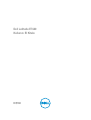 1
1
-
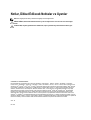 2
2
-
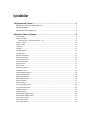 3
3
-
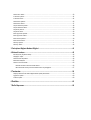 4
4
-
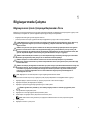 5
5
-
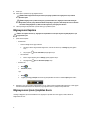 6
6
-
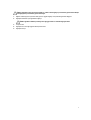 7
7
-
 8
8
-
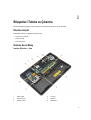 9
9
-
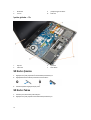 10
10
-
 11
11
-
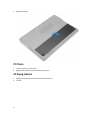 12
12
-
 13
13
-
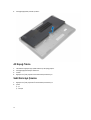 14
14
-
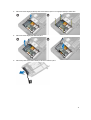 15
15
-
 16
16
-
 17
17
-
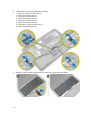 18
18
-
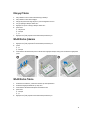 19
19
-
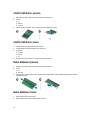 20
20
-
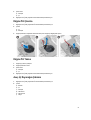 21
21
-
 22
22
-
 23
23
-
 24
24
-
 25
25
-
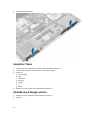 26
26
-
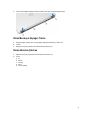 27
27
-
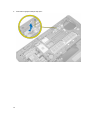 28
28
-
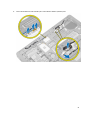 29
29
-
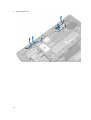 30
30
-
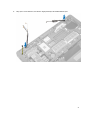 31
31
-
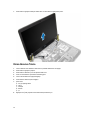 32
32
-
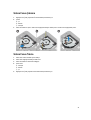 33
33
-
 34
34
-
 35
35
-
 36
36
-
 37
37
-
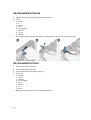 38
38
-
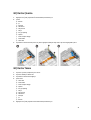 39
39
-
 40
40
-
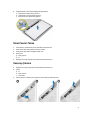 41
41
-
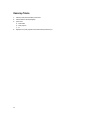 42
42
-
 43
43
-
 44
44
-
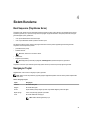 45
45
-
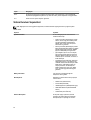 46
46
-
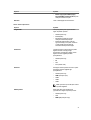 47
47
-
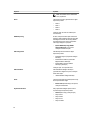 48
48
-
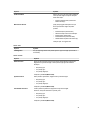 49
49
-
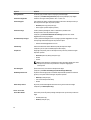 50
50
-
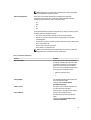 51
51
-
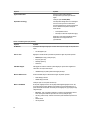 52
52
-
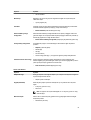 53
53
-
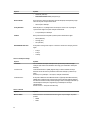 54
54
-
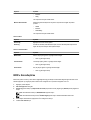 55
55
-
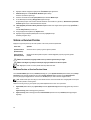 56
56
-
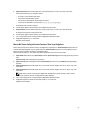 57
57
-
 58
58
-
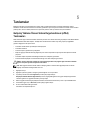 59
59
-
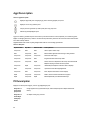 60
60
-
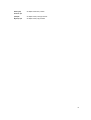 61
61
-
 62
62
-
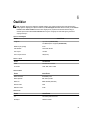 63
63
-
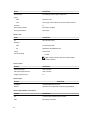 64
64
-
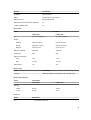 65
65
-
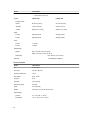 66
66
-
 67
67
-
 68
68
-
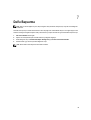 69
69
İlgili makaleler
-
Dell Latitude E7240 Ultrabook El kitabı
-
Dell Latitude E5440 El kitabı
-
Dell Latitude E7240 Ultrabook El kitabı
-
Dell Vostro 5470 El kitabı
-
Dell Latitude E7450 El kitabı
-
Dell Latitude E5540 El kitabı
-
Dell Latitude 3340 El kitabı
-
Dell Latitude 3150 El kitabı
-
Dell Latitude 3160 El kitabı
-
Dell Precision M4700 Kullanım kılavuzu